なんかCORESERVERでSSLがお手軽になったそうです。
http://www.coreserver.jp/info/sni.html
SNI方式をサポートしました。
これによって、常にグローバルIPを持つ必要が無くなったので毎月10,000円がゼロですよ!
調子に乗って、SSLを購入してしまいました。
※前提条件ですが、最低限でもドメインを持ってないダメですよ?
1.SSLを購入しましょう。
購入してもすぐに使用開始となる訳では無いので安心してください。
(アクティベート操作をしないと有効になりません。)
私はここで購入しました。
CORESERVERの公式マニュアルはこちらです。
2016/11確認した所、公式マニュアルが変わりました!しかも前のメニューも残っているので間違えないでください。
【STEP1】
会員登録をしましょう。
SSLを販売しているSHOP毎に会員登録操作は違うので、登録作業は割愛します。
【STEP2】
CORESERVER側の作業
1.CORESERVERにログインしましょう。
その後にこのアイコンをクリックします。
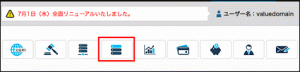
2.【取得済みサーバーアカウントの管理・購入】をクリックします。
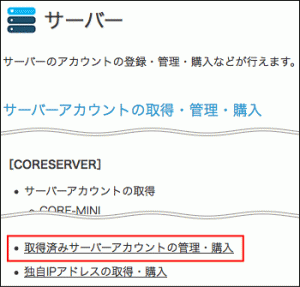
3.次に【ウェブ】をクリックします。
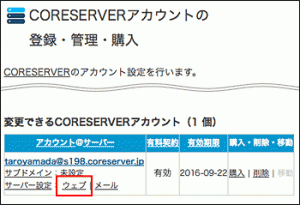
4.詳細情報の入力
②Main:「blank」と入力
③SSL用ドメインのSub:独自ドメインを入力(例:coreserver.jp)
(私の場合は:www.choco.org.ukでした。)
※複数のサイトを運営する場合は、Mainをblankとし、Subにドメインを入力すると管理しやすくなります。
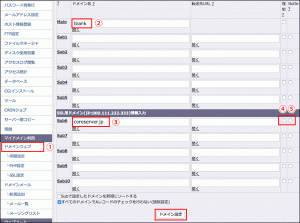
④強制:ドメイン登録・ドメイン移管して間もない場合は、チェックを入れます。
⑤NoDir:チェックを入れません。チェックを入れると、Mainでの運用と同じになり「public_html」のファイルを共有します。
⑥入力後、下部にある「ドメイン設定」を押します。
5.左ナビの「SSL」をクリックします
①プルダウンよりより、SSL対応させるドメインを選択して、
②「証明書設定」をクリックします。

6.SSL証明書のインストール画面が表示されますので、SSLプライベートキー・CSR生成の入力欄に全ての情報を入力し、「プライベートキー・CSR生成」を押してください。
プライベートキーのパスワードは証明書インストール時に必要です。必ず記録しておいてください。
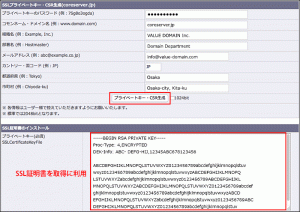
で、上記のような謎記号が2つ作成されます。
(プライベートキーとCSRキー)
COMODOからは、支払いが済んでから登録したメールに連絡が来ます。
(SSL証明書を買う会社は選んだ方がイイと思います。)
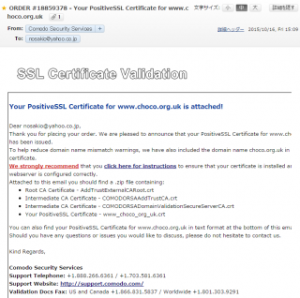
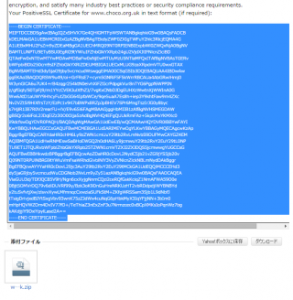
上記のようなメールが来たら、一番下に怪しい記号群と添付ファイルがあります。
添付ファイルを解凍すると謎の4ファイルが出来ます。
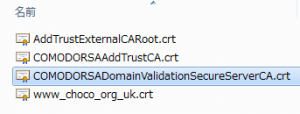
で、実際に使うのはメールの一番下に記載されているものと、添付ファイルを解凍して出来た1ファイルです。
この図で言うと上から3番目ですね。
——-
ここからは、公式サイトの7番目の作業です。
——-
サイトシールですが、私が購入した所でダウンロードしたものだと今一だったので(単なる画像のみになってしまう。)
メールで送られて来たシールアドレスにアクセスしてください。
・画像をダウンロードして、WORDPRESSのメディアにアップロードします。
※背景で3種類あります(黒、白、もう一つ)
・きちんとSSL会社から見えるか確認します。
・画面にスクリプトを入れろと表示されます。
(このスクリプトは、シールアドレスのURLで正しい情報を入れて行くと表示されるものです。)
・表示されたスクリプトをどこでもいいから、まとめて放り込んでください。
(そのまま入れると、思いっきり画面上に表示されます。)
私はヴィジェットをテキスト属性で作成して、そこにスクリプトを合体させて貼り付けました。


コメント(0)
コメントを受け付けておりません。